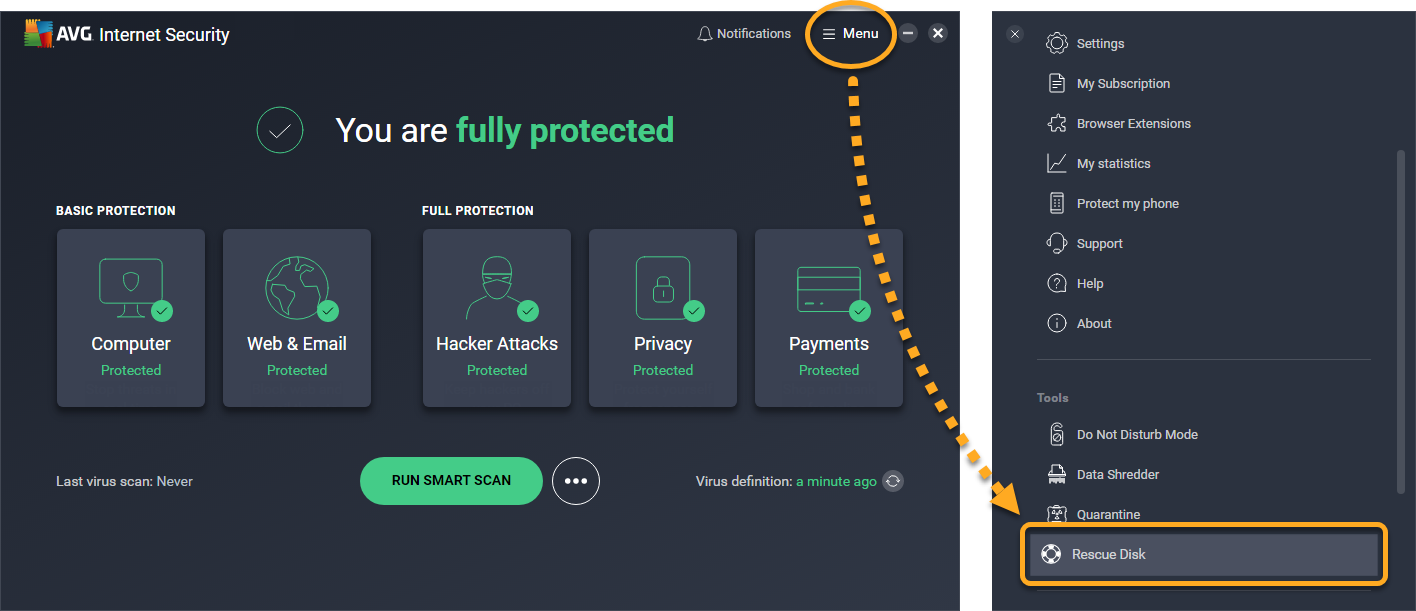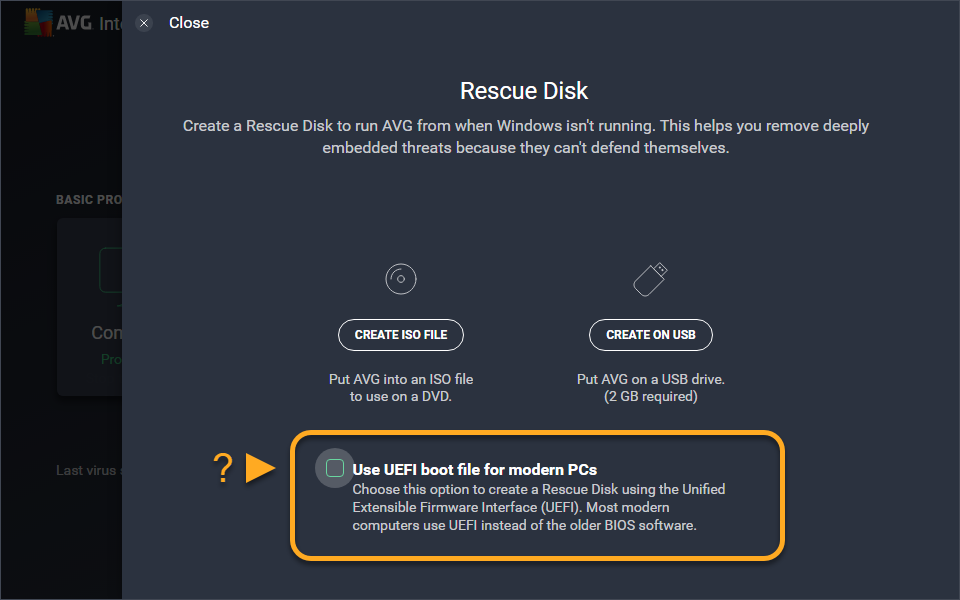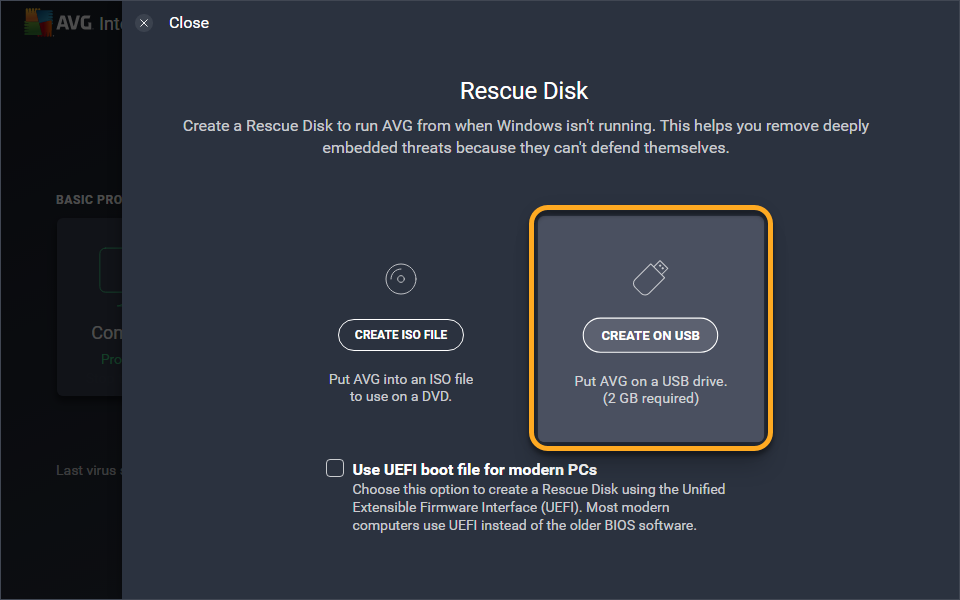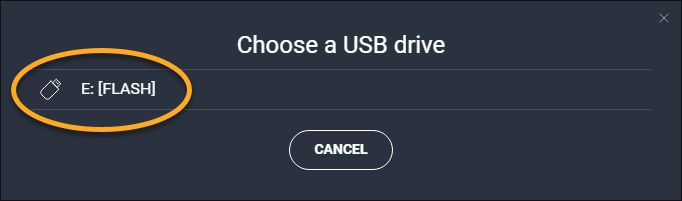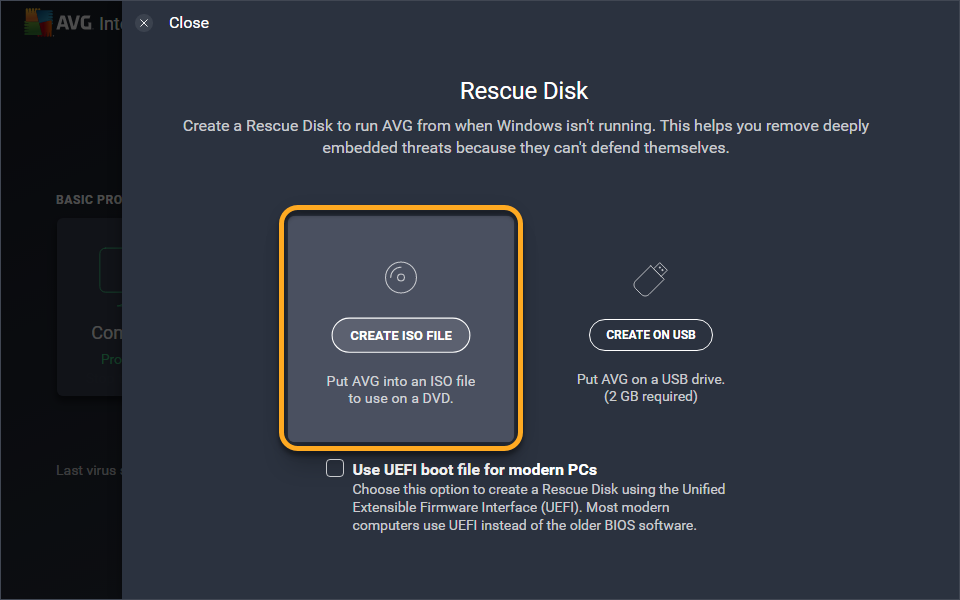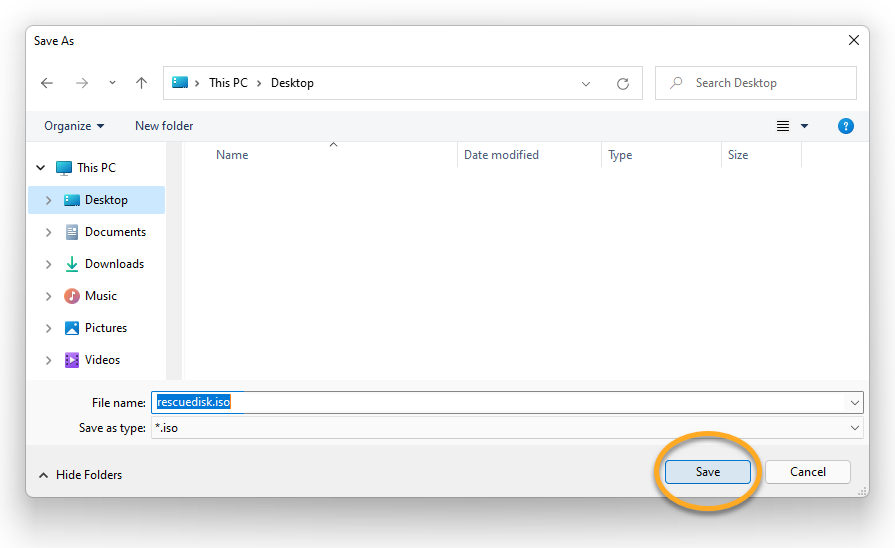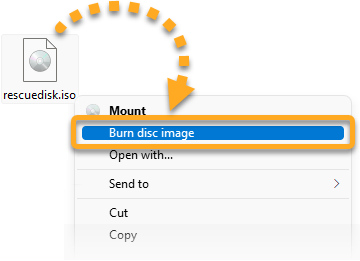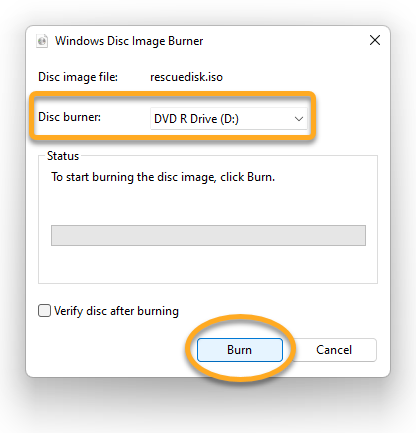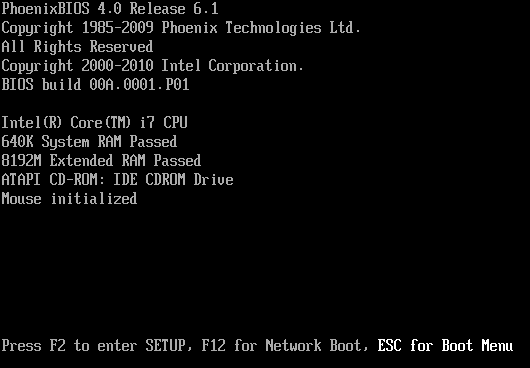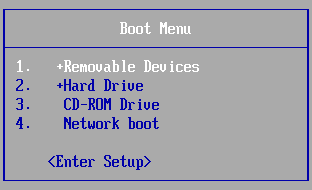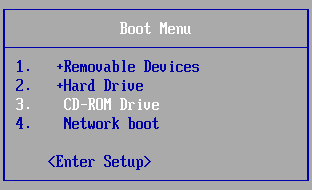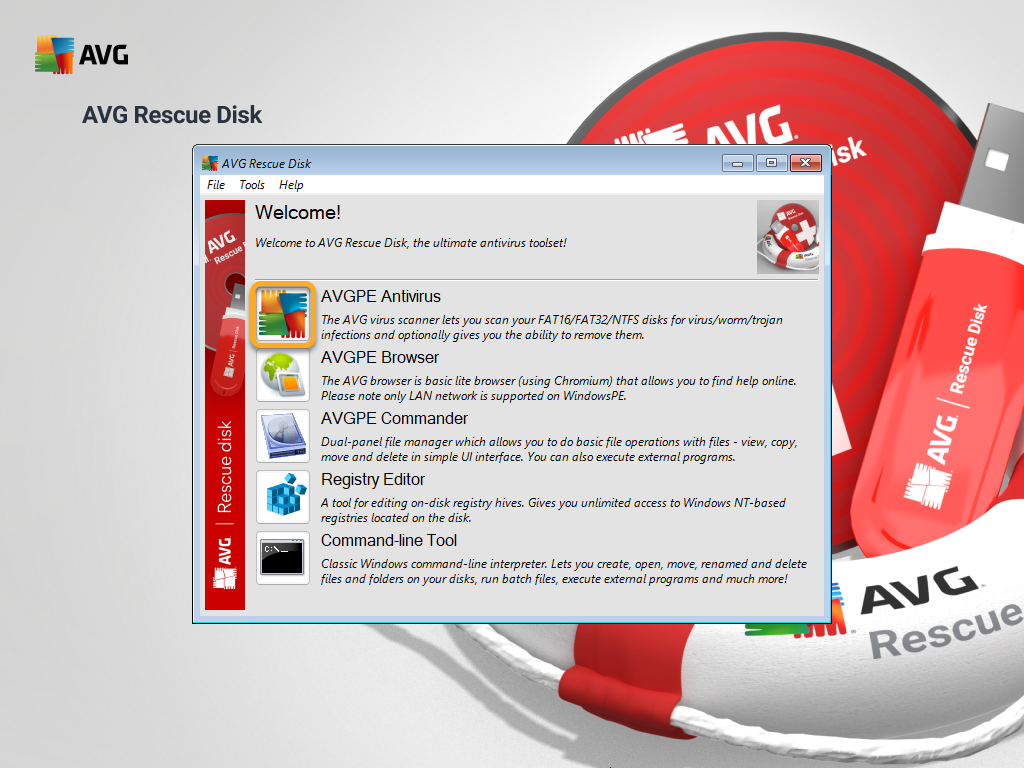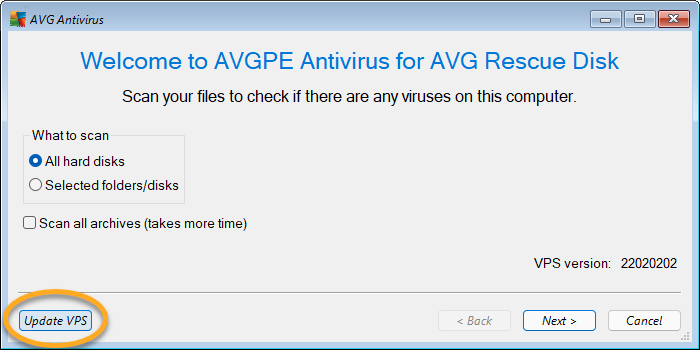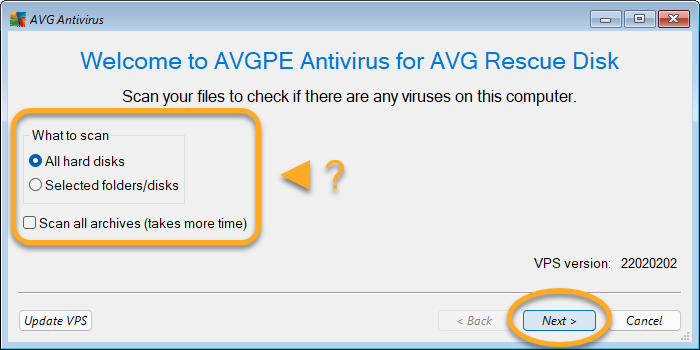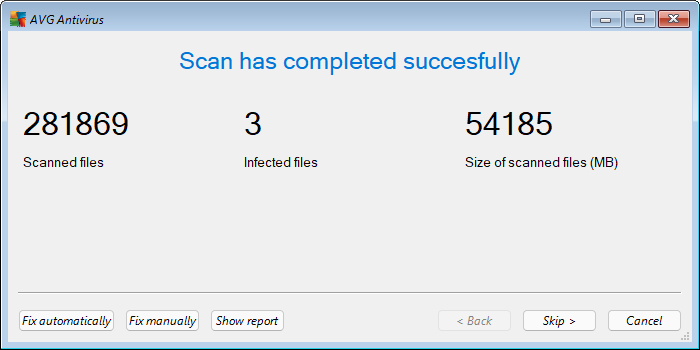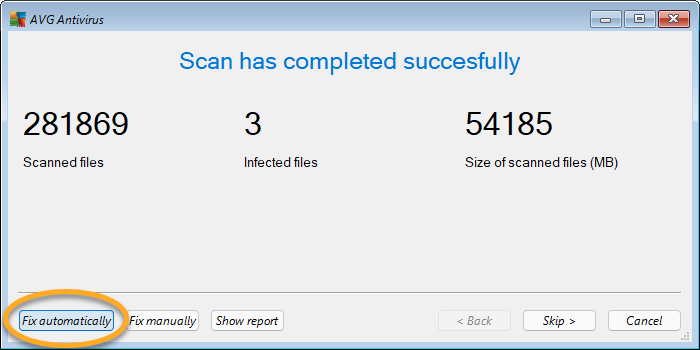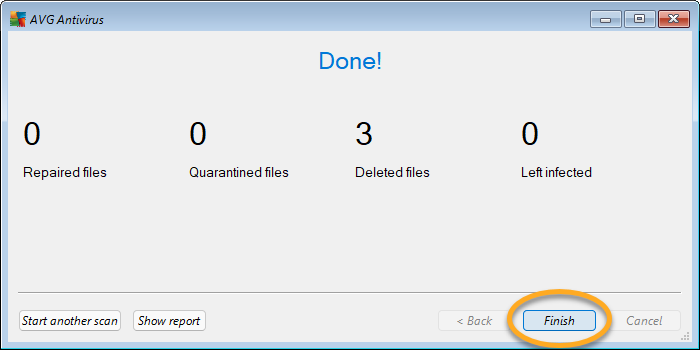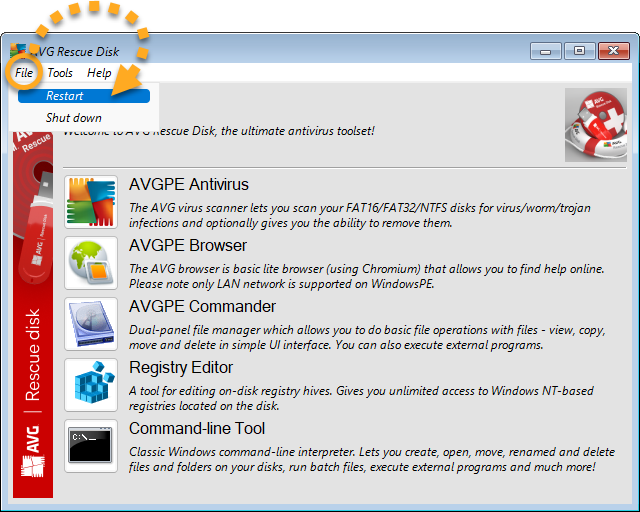Se si sospetta che il PC sia stato infettato da malware e tutte le altre scansioni antivirus (inclusa la Scansione all'avvio) non hanno consentito di risolvere il problema, è possibile utilizzare il Disco di soccorso. Disco di soccorso consente di eseguire la scansione del PC mentre il sistema non è in esecuzione. Questo metodo aumenta significativamente le probabilità di rilevare e rimuovere il malware, perché quest'ultimo non è in grado di eseguire attività.
Fare riferimento alle sezioni contenute in questo articolo per istruzioni sulla creazione e l'utilizzo del Disco di soccorso.
Creare un Disco di soccorso
Per creare un Disco di soccorso in un'unità USB o un DVD vuoto è necessario:
- Un altro PC Windows privo di malware con AVG AntiVirus installato. Per istruzioni sull'installazione, fare riferimento all'articolo corrispondente:
- Un'unità USB vuota con una capacità di almeno 2 GB.
IN ALTERNATIVA
- Un DVD registrabile vuoto, un PC con masterizzatore DVD e un software di masterizzazione nel formato di file ISO (come il Masterizzatore immagini disco di Windows integrato).
I PC prodotti prima dell'anno 2000 potrebbero non essere in grado di eseguire l'avvio tramite un'unità USB. In questo caso, creare un Disco di soccorso in un DVD.
Per creare un Disco di soccorso su un'unità USBDVD, procedere come segue:
- Aprire AVG AntiVirus e selezionare Menu
☰ ▸ Disco di soccorso.

- Selezionare Usa file di avvio UEFI per i PC moderni per eseguire il Disco di soccorso in un PC moderno con interfaccia UEFI (Unified Extensible Firmware Interface). Per un PC meno recente dotato di BIOS (Basic Input/Output System), deselezionare questa casella.
I primi PC consumer con interfaccia UEFI sono stati prodotti dopo il 2005. Fare riferimento alla documentazione di supporto del produttore per determinare se il PC infetto utilizza la moderna interfaccia UEFI o il BIOS meno recente. Se queste informazioni non sono disponibili, creare entrambe le varianti del Disco di soccorso e provare ad
avviare il PC con ognuna di esse finché il menu principale del Disco di soccorso non viene avviato correttamente.

- Inserire un'unità USB vuota nella porta USB del PC, quindi selezionare Crea su USB.

- Nella finestra di dialogo visualizzata selezionare l'unità USB. Durante la creazione del Disco di soccorso, viene visualizzata una schermata con lo stato di avanzamento del processo.

- Al termine del caricamento del Disco di soccorso nell'unità USB, fare clic su OK.
- Selezionare Crea file ISO.

- Selezionare la posizione in cui salvare il file ISO del Disco di soccorso, quindi fare clic su Salva. Durante la creazione del file ISO del Disco di soccorso, viene visualizzata una schermata con lo stato di avanzamento del processo.

- Quando il Disco di soccorso termina la creazione del file ISO, fare clic su OK.
- Nello stesso PC inserire un DVD registrabile vuoto nel masterizzatore DVD.
- Fare clic con il pulsante destro del mouse sul file ISO creato e selezionare Masterizza immagine disco (in Windows 11 selezionare Mostra altre opzioni ▸ Masterizza immagine disco).

- Assicurarsi che il masterizzatore DVD con il DVD inserito sia selezionato accanto a Masterizzatore CD, quindi fare clic su Masterizza. Verrà visualizzata una schermata di avanzamento quando il DVD viene registrato con il file ISO.

- Al termine del processo di registrazione, fare clic su Chiudi.
Avviare il PC utilizzando un Disco di soccorso
Dopo avere creato un Disco di soccorso, è possibile avviare il PC infetto utilizzando l'unità USBil DVD:
- Disattivare il PC e inserire l'unità USB contenente il Disco di soccorso in una porta USB.
- Inserire il DVD contenente il Disco di soccorso nell'unità DVD del PC, quindi spegnere il PC.
- Accendere il PC. Durante l'avvio del PC, premere il tasto appropriato per accedere al menu di avvio.
- Cercare il testo nella schermata iniziale di avvio del BIOS del PC (di solito il logo del produttore del PC e/o i dettagli di inizializzazione dell'hardware, mostrati per alcuni secondi prima dell'avvio di Windows), che offre informazioni su come accedere al menu di avvio.
- A causa dell'ampia varietà di produttori di BIOS e PC, esistono diversi modi per accedere al menu di avvio. I tasti utilizzati più di frequente sono ESC, F12 o F11. Alcuni modelli o produttori di PC utilizzano anche altri tasti, ad esempio F10, F9, F8 o F5.
- Dopo aver determinato il tasto appropriato per accedere al menu di avvio, riavviare il PC e iniziare immediatamente a premere il tasto.

- Quando appare il menu di avvio, selezionare il dispositivo USB contenente il Disco di soccorso. Potrebbe essere elencato come
Dispositivi rimovibili, Memoria flash USB, Dispositivo di archiviazione USB o simile (a volte è elencato in un sottomenu con altre unità di archiviazione).

- Quando appare il menu di avvio, selezionare il DVD contenente il Disco di soccorso. Potrebbe essere elencato come
Unità CD-ROM, CDROM, CD/DVD/CD-RW o simile (a volte è elencato in un sottomenu con altre unità di archiviazione).

- Seguire le istruzioni nel messaggio visualizzato per procedere all'avvio dall'unità USBdal DVD e avviare il Disco di soccorso.

Se non si riesce ad accedere al menu di avvio, fare riferimento alla documentazione del PC nel sito Web del produttore o contattare l'assistenza del produttore.
Scansione del PC alla ricerca di virus
Quando il Disco di soccorso viene avviato nel PC, è possibile avviare la scansione per rilevare eventuale malware:
- Fare clic sul riquadro AVGPE Antivirus
 nel menu principale del Disco di soccorso.
nel menu principale del Disco di soccorso.

- Se il PC è connesso a Internet, fare clic su Aggiorna VPS per assicurarsi che il Disco di soccorso utilizzi ancora il database più recente delle definizioni dei virus noti.

- Selezionare un'opzione:
- Tutti i dischi rigidi: esamina l'intero PC.
- Dischi/cartelle selezionate: esamina solo cartelle o dischi specifici nel PC. Fare clic su Avanti per selezionare le cartelle o i dischi da esaminare.
Se si desidera, selezionare Scansiona tutti gli archivi per esaminare anche i file compressi (RAR, ZIP e così via).
Quindi fare clic su Avanti per avviare la scansione del PC.

- Al termine della scansione, esaminare il rapporto sulla scansione e la schermata dei risultati per verificare eventuali minacce rilevate.
Fare riferimento alla sezione seguente per istruzioni su come riparare o eliminare eventuali file infetti.


Riparare o eliminare i file infetti
Dopo la scansione del PC, Disco di soccorso invia una notifica con i risultati. Se vengono rilevate minacce, è possibile selezionare Risolvi automaticamente o Risolvi manualmente.
- Fare clic su Risolvi automaticamente nella schermata dei risultati. Disco di soccorso tenta di rimuovere il codice dannoso da tutti i file infetti, mantenendo inalterata la parte restante di ciascun file. Se il ripristino di un file non riesce, il file viene eliminato automaticamente dal PC.

- Al termine dell'azione selezionata, fare clic su Fine.

- Nel menu principale del Disco di soccorso selezionare File ▸ Riavvia.

- Fare clic su Risolvi manualmente nella schermata dei risultati.

- Selezionare la casella accanto ai file per i quali si desidera applicare un'azione, quindi selezionare un'azione:
- Risolvi automaticamente: rimuove solo il codice dannoso dai file selezionati, mantenendo inalterata la parte restante di ciascun file. Le minacce che non possono essere riparate vengono eliminate automaticamente.
- Repair selected (Ripara selezionati): rimuove solo il codice dannoso dai file selezionati, mantenendo inalterata la parte restante di ciascun file. Le minacce che non possono essere risolte devono essere eliminate manualmente.
- Elimina selezionati: elimina definitivamente i file selezionati dal PC.

- Al termine dell'azione selezionata, fare clic su Salta, quindi fare clic su Fine.


- Nel menu principale del Disco di soccorso selezionare File ▸ Riavvia.

Dopo il riavvio del PC, è possibile rimuovere l'unità USB o il DVD contenente il Disco di soccorso.
- AVG Premium Security 22.x
- AVG AntiVirus FREE 22.x
- Microsoft Windows 11 Home / Pro / Enterprise / Education
- Microsoft Windows 10 Home / Pro / Enterprise / Education - 32/64 bit
- Microsoft Windows 8.1 / Pro / Enterprise - 32/64 bit
- Microsoft Windows 8 / Pro / Enterprise - 32/64 bit
- Microsoft Windows 7 Home Basic / Home Premium / Professional / Enterprise / Ultimate - Service Pack 1 con aggiornamento cumulativo Convenience Rollup, 32/64 bit
 nel menu principale del Disco di soccorso.
nel menu principale del Disco di soccorso.